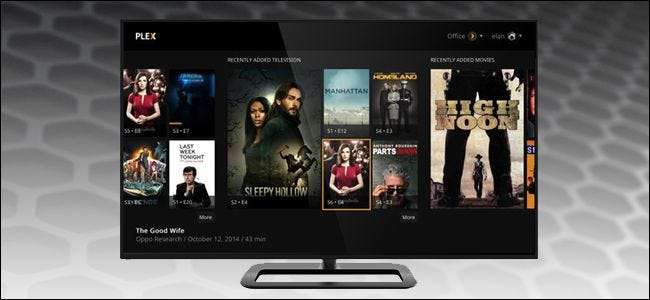
Plex Media Server - це зручний спосіб зберігати всі ваші фільми, шоу та інші засоби масової інформації в одному місці - і зробити їх доступними з будь-якого пристрою, незалежно від того, перебуваєте ви вдома чи в дорозі. Якщо ви шукаєте спосіб без головного болю дивитись свої фільми в будь-якому місці, це все.
Що таке Plex Media Server?
Ось загальна ситуація, в якій опиняється забагато людей. У вас є мультимедійні файли - музика, фільми, телевізійні шоу та навіть фотографії, але у вас немає простого способу легко отримати до них доступ на своїх рясних та різноманітних пристроях.
Ви копіюєте свої копії Blu-ray на свій ноутбук? А як щодо вашого телефону - ви конвертуєте файли, щоб вони були меншими та сумісними? Ви перекидаєте шоу на телевізор через робочий стіл та Chromecast? Ви завантажуєте всі свої фотографії у свій обліковий запис iCloud, щоб відправити їх на свій телевізор через Apple TV? А як щодо вашої музики? Що робити, якщо ви перебуваєте вдома у відрядженні і хочете транслювати свої телевізійні шоу на iPad?
Навіть для серйозних вундеркіндів, що мають великий досвід управління своїми медіа, дуже важко змусити всі ваші пристрої говорити та отримувати доступ до однієї колекції. Це не так мати щоб бути таким, хоча. Plex - це централізована система медіасерверів, яка усуває практично кожну проблему, з якою ви стикаєтесь під час управління великою особистою колекцією медіа.
Модель Plex проста: ви паркуєте всі свої носії на одному комп’ютері з встановленим серверним програмним забезпеченням Plex, а потім встановлюєте Plex на всіх інших своїх пристроях. Ви можете встановити його на комп’ютери з ОС Windows, Linux або Mac, а також на Android та iOS, на ігрові консолі, такі як Xbox та PlayStation, на ваш Apple TV, і є навіть розумні телевізори, які вбудовані в Plex прямо. Потім з будь-якого на цих пристроях ви можете віддалено отримати доступ до всієї медіатеки та переглядати її без зайвих клопотів.
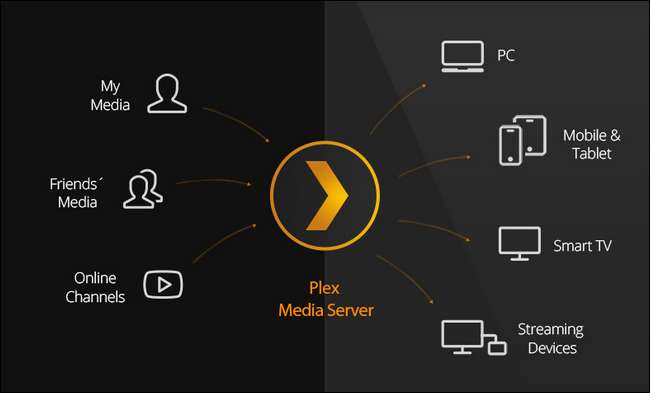
Крім того, оскільки модель Plex є серверною / клієнтською, вам не доведеться турбуватися про копіювання файлів на різні пристрої та вирішення таких проблем, як якість відтворення, роздільна здатність відео та інші деталі. Ваш сервер Plex перекодує весь ваш мультимедійний вміст на льоту, щоб він належним чином відтворювався на будь-якому пристрої, яким ви користуєтесь. Хочете подивитися телевізійне шоу на задньому дворі свого iPhone? Без проблем. Хочете подивитися його на своєму ноутбуці у будинку свекрів? Також не проблема. Хочете підключити свій новий смарт-телевізор прямо до вашої колекції медіа без додаткового обладнання? Купуйте правильний телевізор і це теж не проблема. Коротше кажучи, запуск Plex - це все одно, що запустити власну приватну та відшліфовану послугу потокового передавання, де ви є куратором бібліотеки.
Це звучить досить чудово, так? Ви не тільки отримуєте потокове передавання на вимогу на всі свої пристрої, але й отримуєте абсолютно красиві метадані та мистецтво, які поєднуються з ними.

Давайте детальніше розглянемо, що вам потрібно, щоб розпочати, а потім перейдіть безпосередньо до підготовки медіа-колекції до Plex, встановлення Plex та –улюбленої частини всіх - доступу до вашої колекції медіа Plex.
Що вам знадобиться
Plex - це справді полірований продукт, і як тільки ви його введете в експлуатацію, він майже не втрачає головного болю. Тим не менш, найголовніше - це перейти до досвіду з чітким уявленням про те, що вам потрібно, і про те, як всі частини вашої установки Plex працюють разом.
Дім там, де знаходиться сервер
Перш за все, вам потрібен комп’ютер, на якому зберігаються всі файли та працює Plex Media Server. Ви можете встановити Plex на Windows, Linux, OS X і навіть на виділене серверне програмне забезпечення, таке як FreeNAS, та на апаратне забезпечення NAS, як Синологія система (ви можете бачити всі їхні підтримувані платформи для програми Media Server тут ). Але незалежно від того, яку платформу ви вибрали, це повинен бути комп’ютер, який завжди ввімкнено. Немає сенсу мати комплексне рішення для потокового передавання для всіх ваших особистих потреб у медіа, якщо, коли ви переходите до нього, вміст перебуває в режимі офлайн.
Окрім того, що він завжди ввімкнений, ви хочете, щоб серверний комп’ютер мав пристойну обробну потужність для обробки вищезазначеного перекодування. Чим більше користувачів ви очікуєте відразу переглядати, тим кращого обладнання ви хочете. Медіасервер Plex все ще працює на старішому обладнанні, але він автоматично вимкне перекодування, якщо апаратного забезпечення недостатнє, і відтворення буде страждати та заїкатися на справді старому або недостатньо харчуванні.
Отже, ви хочете отримати якомога сильніший процесор. Plex рекомендує принаймні процесор Intel i3 (або еквівалент) або краще, принаймні з 2 Гб оперативної пам'яті (оперативна пам’ять для Plex не особливо важлива). Ви можете прочитати їхні апаратні рекомендації тут .
Нарешті, вам знадобиться багато місця на жорсткому диску - достатньо, щоб зберегти всі ваші фільми, телешоу, музику та фотографії.
Якщо у вас вже є апаратне забезпечення, яке ви не використовуєте, неодмінно спробуйте. У гіршому випадку ви виявите, що відтворення файлів є незадовільним. У найкращому випадку ви виявите, що старе обладнання працює нормально, і ви уникаєте придбання нового обладнання.
Ви можете перевірити доступні платформи для серверне програмне забезпечення тут .
Клієнт для кожного пристрою
Сервер - лише половина системи Plex. Друга половина - це «клієнтська» програма, або програма, з якої ви переглядаєте. Хоча ви можете відтворювати мультимедіа з веб-панелі керування сервера, це все одно, що дивитися Netflix у своєму веб-браузері - більшість людей воліють сідати у своїй вітальні або дивитися на своїх мобільних пристроях. А для цього вам потрібен клієнт Plex для доступу до сервера.
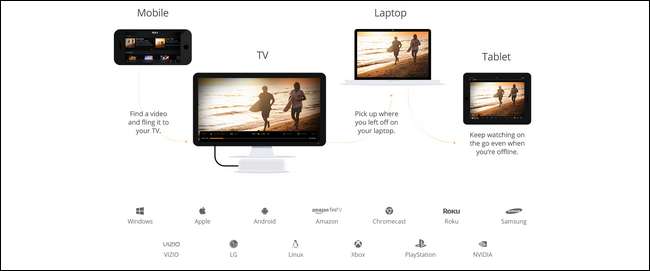
Ви можете знайти додаток Plex практично для будь-якої платформи, яку ви можете собі уявити: Android, iOS, Windows Phone, Apple TV, Roku тощо. Щось, що викликало багаторічну плутанину щодо Plex, це те, чи є він безкоштовним чи ні, і велика кількість цієї плутанини залежить від того, що мобільні додатки мають “плату за активацію”.
Програмне забезпечення медіасерверу Plex завжди було безкоштовним. Більшість клієнтських програм завжди були безкоштовними. Дещо з клієнтських додатків номінальна одноразова плата за активацію становить кілька доларів (наприклад, клієнтська програма iOS Plex коштує 4,99 доларів США).
Plex має два способи роботи з платними додатками. Якщо вам потрібна лише одна програма, ви можете просто активувати цю програму. Інший варіант - придбати Plex Pass, який нагадує послугу передплати, яка надає вам доступ до всіх платних додатків, а також такі переваги, як синхронізація з вашими мобільними пристроями для офлайн-доступу та хмарне зберігання файлів. Якщо вам потрібно багато програм на різних платформах і якщо ви хочете отримати преміум-функції, ви можете розглянути підписку на Pass за 4,99 доларів на місяць або 149,99 доларів за життя.
Ви можете прочитати більше про те, які програми платні, які безкоштовні та різниця між безкоштовним членством у Plex та преміальним тут . Щоб перевірити наявність платформи та завантажити клієнтський додаток для своєї платформи, перегляньте сторінку завантажень Plex тут .
Тепер, коли ми розглянули загальні рекомендації щодо вибору пристрою для вашого сервера Plex та способи отримання клієнтського програмного забезпечення, давайте розглянемо досить важливий крок організації медіа.
Крок перший: Об’єднайте та упорядкуйте медіа
Plex найкраще працює, якщо весь ваш мультимедійний вміст добре організований і знаходиться в одному і тому ж місці. З цією метою ви повинні мати усі свої носії на тому самому пристрої, на якому ви встановлюєте серверне програмне забезпечення Plex - будь то старий настільний комп’ютер, виділений сервер зберігання у вашому підвалі або пристрій NAS, на ньому повинні бути всі ваші носії .
Крім того, ви хочете організувати медіа в чисту структуру папок, яка забезпечує відокремлення основних типів носіїв і простий аналіз як для вас, так і для Plex.
Якщо ви вже вклали будь-який час в організацію медіа, особливо якщо раніше використовували програмне забезпечення медіацентру, як XBMC / Kodi, тоді є велика ймовірність, що ви вже отримали ідеальну (або майже ідеальну) структуру папок у місце.
Ось простий приклад найкращої практики структури каталогів для Plex:
/ Медіа /
/ Фільми /
/ MovieName (Рік) /
MovieName (Year) .ext
/ Музика /
/ ArtistName - AlbumName /
Доріжка № - TrackName.ext
/ТВ-шоу/
/ ShowName /
/ Сезон 01 /
ShowName - s01e01.ext
/ Фотографії /
/ Назва альбому /
Image.ext
У наведеній вище структурі каталогів ви бачите, що основні категорії медіа поділяються на окремі підпапки (наприклад, фільми та телешоу) і що кожен тип мультимедіа має досить пряму конвенцію щодо іменування. Фільми йдуть у папках, названих на честь фільму; найкраща практика - включати рік у дужки, щоб зменшити плутанину. Музика організована у прямому форматі Ім'я виконавця / Ім'я альбому. Телешоу організовані за назвою, сезоном та епізодами, позначеними обома статистичними даними у форматі “sXXeXX”. Фотографії ще простіше - Plex просто зчитує назву альбому з папки та завантажує зображення всередину.
Хоча наведені вище приклади охоплюють майже 99% території, вам може знадобитися трохи додаткових вказівок при іменуванні файлів DVD .ISO чи інших менш поширених форматів. Якщо вам потрібна додаткова допомога в прибиранні носія, відвідайте тут довідник Plex з підготовки засобів масової інформації . ( Оновлення : Цей посібник зник з поточного веб-сайту Plex, але посилання, яке ми надаємо, переведе вас в заархівовану версію посібника.)
Заключна примітка щодо організації медіа для Plex: якщо ви використовували або використовуєте інше програмне забезпечення медіацентру (наприклад, XBMC), не турбуйтеся про свої метадані. Ви можете безпечно запускати XBMC та Plex повністю паралельно, не ризикуючи для своїх метаданих, оскільки жодна програма не використовує однакові файли метаданих.
Крок другий: Встановіть Plex Media Server
Основою налаштування, окрім красиво організованих ЗМІ, є програма Plex Media Server. Для нашого сьогоднішнього підручника ми будемо встановлювати його на машині Windows, але, окрім невеликих нюансів, процес встановлення практично ідентичний на всіх платформах, оскільки більшість процесів виконується з веб-панелі управління Plex.

Зверніться до
сторінку завантажень
і візьміть копію Plex Media Server для своєї платформи. Запустіть інсталятор і розслабтесь на хвилину. Коли інсталятор буде завершено, Plex автоматично запуститься і повинен завантажити веб-панель управління для вас. Якщо цього не сталося, відкрийте веб-браузер і перейдіть до
http://127.0.0.1:32400/
на цьому комп’ютері. (Крім того, ви можете отримати доступ до нього з іншого комп'ютера у вашій мережі, замінивши
127.0.0.1
адреса з IP-адресою локальної мережі вашого комп'ютера або пристрою NAS).
Після прийняття угоди користувача вам буде запропоновано ввійти у свій обліковий запис Plex. Якщо у вас є старий акаунт Plex із попередніх експериментів із платформою, увійдіть. В іншому випадку натисніть на посилання «Зареєструватися» та зареєструйтесь для нового облікового запису.
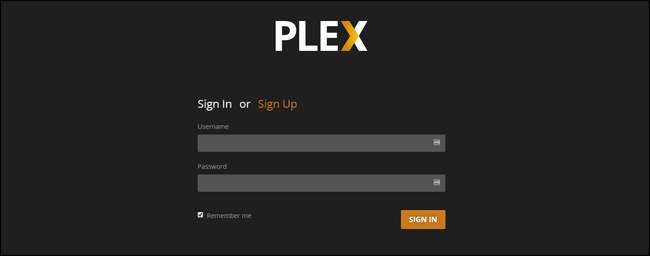
Після першого входу ви отримаєте короткий опис усіх функцій преміум-послуги Plex Pass. Хоча нам здається, що преміум-сервіс є доволі чудовим, давайте не будемо випереджати себе - використовуйте Plex деякий час, щоб визначити, чи хочете ви в нього інвестувати. Закрийте спливаюче вікно, щоб повернутися до налаштування сервера.
Першим кроком є назва сервера. За замовчуванням сервер називається іменем мережі машини, на якій він встановлений. Ви можете змінити ім'я сервера на щось більш захоплююче, ніж сказати “Тато офіс”, або залишити його як є.

Далі, час додати медіа в нашу бібліотеку. Виберіть “Додати бібліотеку”.
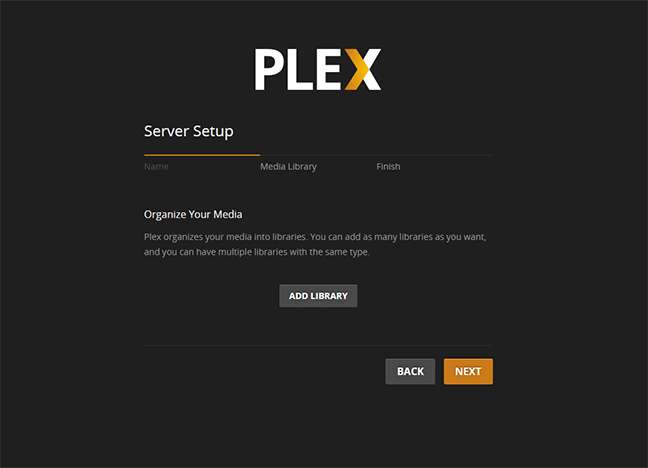
Тут ви можете додати безліч різних типів бібліотек: фільми, телешоу, музику, фотографії та домашні відео.

Почнемо з додавання кількох файлів фільмів. Виберіть “Фільми”, а потім у спадному меню, що з’явиться, назвіть свою бібліотеку фільмів та виберіть мову. Для більшості людей, які залишають назву "Фільми" за замовчуванням, має бути достатньо. Клацніть «Далі».
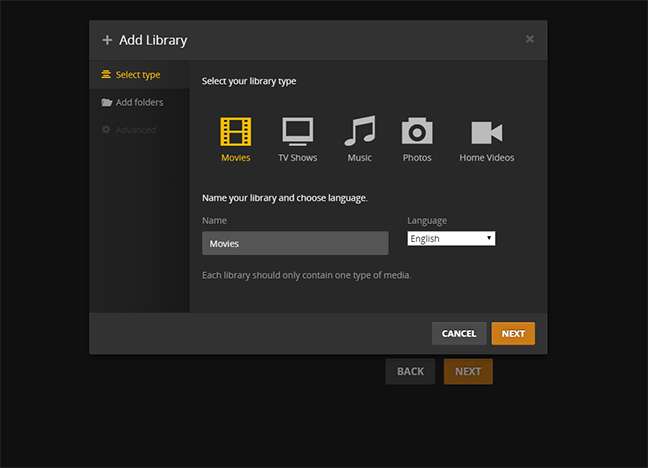
Тепер прийшов час вказати Plex на фактичні файли, вибрати «Переглянути папку медіа» та вибрати папку, в якій зберігаються ваші файли фільмів. Вибравши папки, натисніть “Додати бібліотеку”, щоб завершити процес.
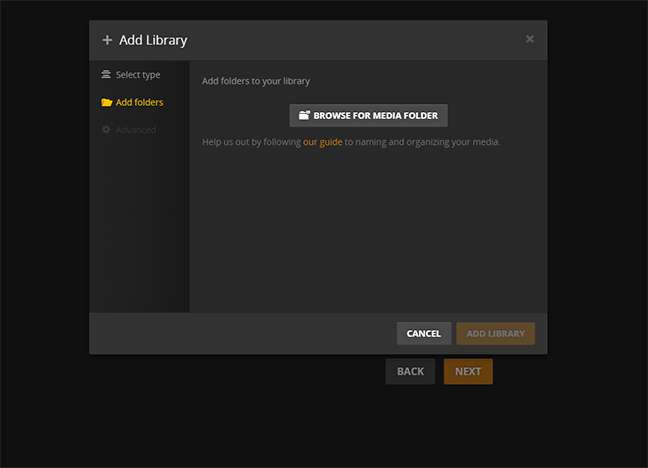
Повторіть ці дії для телевізійних шоу, музики та / або фотографій. Не обов’язково заповнювати всі бібліотеки, звичайно - якщо ви використовуєте Plex виключно для телевізійних шоу, продовжуйте ігнорувати всі інші записи в бібліотеці.
Заключним кроком початкового налаштування сервера є надання віддаленого доступу до вашого медіа-сервера та надсилання анонімних даних на Plex. Обидва вони встановлені за замовчуванням, і ми рекомендуємо залишати їх позначеними, якщо у вас немає нагальної причини зняти їх. Виберіть “Готово”.
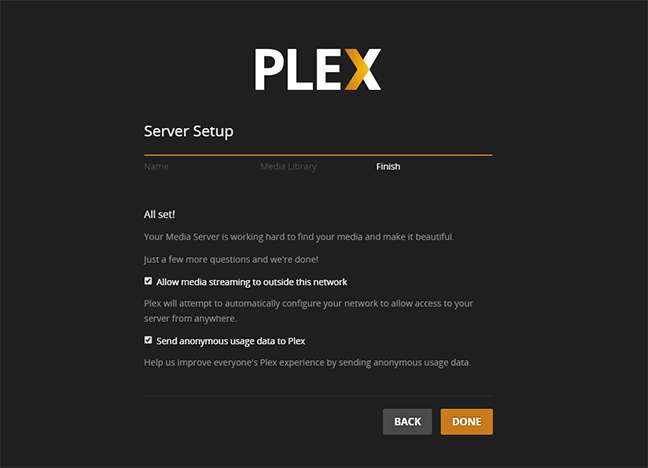
На цьому етапі ви потрапите на веб-панель управління для вашого Plex-сервера. Залежно від того, наскільки швидко працює ваш апарат, ви можете побачити “Оновлення бібліотек ...”, або у вас вже є вміст для відображення таким чином.
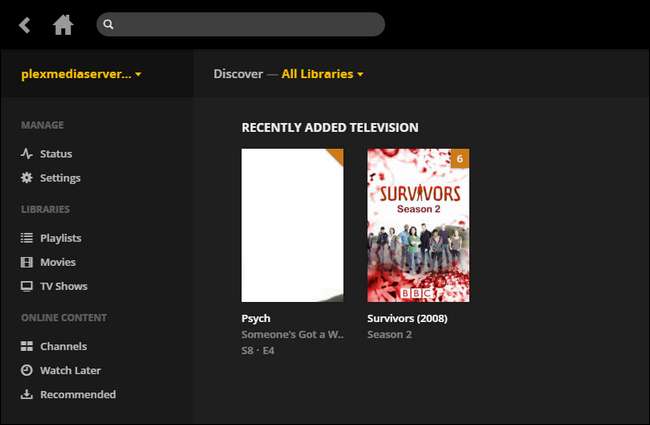
Зауважте, що протягом перших кількох годин або навіть першого дня розділ "нещодавно додані" не є особливо корисним все нещодавно було додано до бібліотеки. Справа незабаром заспокоїться, і нещодавно додане стане знову корисним протягом найближчих днів.
Хоча ви можете переглядати всі свої медіатеки прямо з панелі керування Plex (і навіть переглядати вміст безпосередньо у веб-браузері), це більш корисно для реєстрації у вашій бібліотеці та менш корисно для того, щоб насправді насолоджуватися вашим вмістом. Давайте розглянемо, як ви можете отримати доступ до Plex за допомогою віддаленого клієнта.
Крок третій: Доступ до медіасерверу Plex з іншого місця
На цьому ми закінчили всі важка робота (і це була навіть не така важка робота). Після того, як ви запустили справжній медіасервер Plex, він стає абсолютно плавним. Наскільки гладко? Оскільки вся ваша бібліотека зберігається на одному центральному сервері, ви можете легко скористатися нею з будь-якого комп’ютера, смартфона чи іншого пристрою та отримати абсолютно однаковий досвід - ті самі носії, ті самі метадані, той самий нещодавно доданий список, та сама база даних, яка відстежує те, що шоу, які ви переглядали, і які з них вам потрібно наздогнати.
Шукайте програму у магазині програм телефону, планшета / телевізора, встановіть її та запустіть. Знову ж таки, ми використовуємо додаток iOS, але всі вони по суті взаємозамінні. Натисніть «Увійти» та використовуйте ті самі дані, які ви створили під час налаштування сервера.
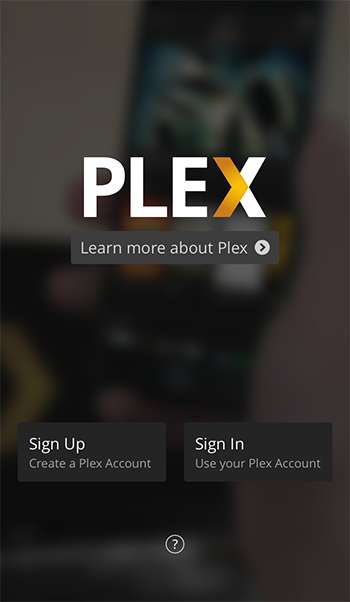
Бум. Ви миттєво підключаєтесь до своєї колекції медіа. Ви бачите, як екран на нашому iPhone відображає, аж до назв шоу, скріншот, який ви щойно побачили на панелі управління медіасервером?
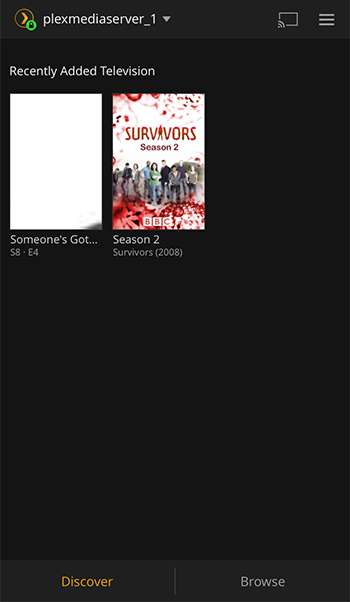
Це найсильніший елемент Plex саме тут: централізація робить все так гладко. Якщо ми натиснемо на кнопку "Огляд", яку видно в нижньому правому куті знімка екрана вище, ми можемо вибрати один із доступних носіїв. Давайте зробимо це, а потім виберіть "Телешоу".
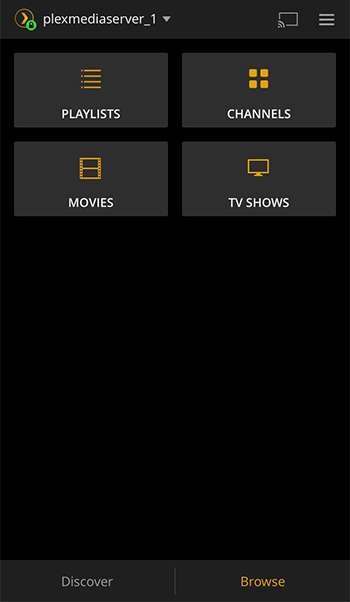
Як щодо деяких Сімянин ? Чому б і ні, ми оберемо сезон та серію.

Увійшовши лише кілька натискань, ми переглядаємо епізод без ікоти:
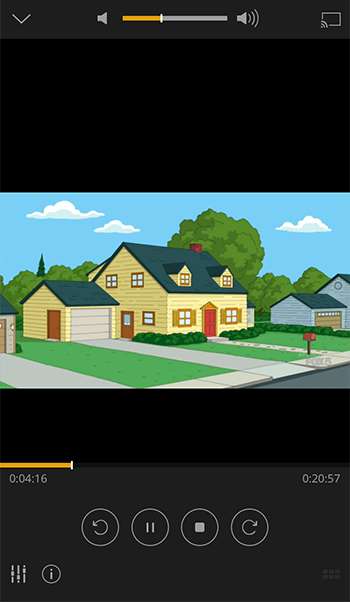
І це все! Якщо у вас є місцеві медіа та ви хочете дивитись ці місцеві медіа де завгодно у вашому домі (або навіть далеко від дому) та на будь-якому пристрої, Plex Media Center - це комплексне рішення, яке дозволяє насолоджуватися вашими фільмами, телевізійними шоу та навіть сімейні фотографії та відео, абсолютний вітер.







